 |

Deze tutorial is auteursrechtelijk beschermd door Sille's Bastelwelt, alle rechten voorbehouden.
Elke verspreiding, zonder voorafgaande schriftelijke toestemming is geheel verboden.
Elke gelijkenis met een andere tutorial is puur toeval.
Deze les is geschreven in PSP X6 op 14-09-2014.
En volledig nagekeken en aangepast waar nodig in PaintShop Pro 2019 op 11-09-2019.
Ik heb de persoonlijke toestemming van Sille om haar lessen te vertalen uit het Duits.
Wil je deze vertaling linken, dan moet je Sille daarvoor persoonlijk toestemming om vragen !!!
Ik ben alleen maar de vertaler, de auteursrechten liggen volledig bij Sille.
Vielen Dank Sille, das ich Ihnen schöne Lektionen im Niederländisch Übersetzen kann.
Claudia.
Materialen :
Filters :
Xero - Improver.
MuRa's Meister - Copies.
Animatie Shop :
Kleurenpallet :
Dit zijn mijn gekozen kleuren :
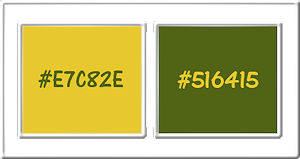
1ste kleur = #E7C82E
2de kleur = #516415
Wanneer je met eigen kleuren werkt speel dan met de mengmodus en/of dekking naar eigen inzicht.
Klik op onderstaande banner om naar de originele les te gaan :


1.
Open een Nieuwe afbeelding van 650 x 500 px, transparant.
Kies uit je tube een lichte Voorgrondkleur en een donkere Achtergrondkleur.
Klik met de muis in de Voorgrondkleur en daarna op het tabblad "Verloop".
Maak een Verloop met deze instellingen :
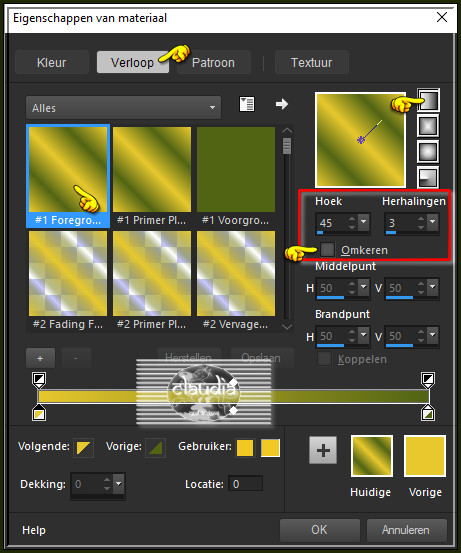
Ga terug naar de afbeelding en vul deze met het Verloop.
Aanpassen - Vervagen - Gaussiaanse vervaging : Bereik = 20.

2.
Lagen - Nieuwe rasterlaag.
Selecties - Alles selecteren.
Open uit de materialen de tube "8-1-07scenic1_sw".
Bewerken - Kopiëren.
Ga terug naar je werkje.
Bewerken - Plakken in selectie.
Selecties - Niets selecteren.
Lagen - Samenvoegen - Omlaag samenvoegen.

3.
Open uit de materialen de tube "SteveHighfield (7)-misted by dragonblu121107".
Bewerken - Kopiëren.
Ga terug naar je werkje.
Bewerken - Plakken als nieuwe laag.
Plaast de tube naar rechts op je werkje, tegen de rand aan :

Druk op de letter K om het raster te activeren.
Je kan de tube uitrekken naar boven en naar beneden over de hele lengte van je werkje.
Maar het is beter als je de volgende instellingen over neemt :
Positie Y = -40,00 / Schaal Y (%) = 114

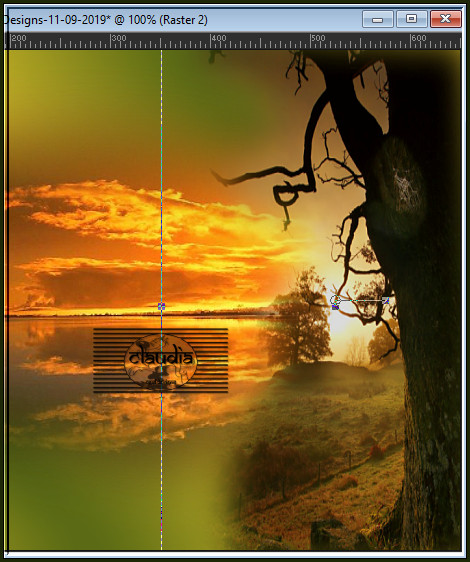
Druk op de M toets om het raster te deactiveren.
Lagen - Eigenschappen : zet de Dekking van deze laag op 70%.
Lagen - Dupliceren.
Afbeelding - Spiegelen - Horizontaal spiegelen.

4.
Open uit de materialen de tube "jet-womanfacefall-september-2008".
Bewerken - Kopiëren.
Ga terug naar je werkje.
Bewerken - Plakken als nieuwe laag.
Afbeelding - Formaat wijzigen : 82%, formaat van alle lagen wijzigen niet aangevinkt.
Aanpassen - Scherpte - Verscherpen.
Plaats de tube tegen de onderste rand van je werkje :
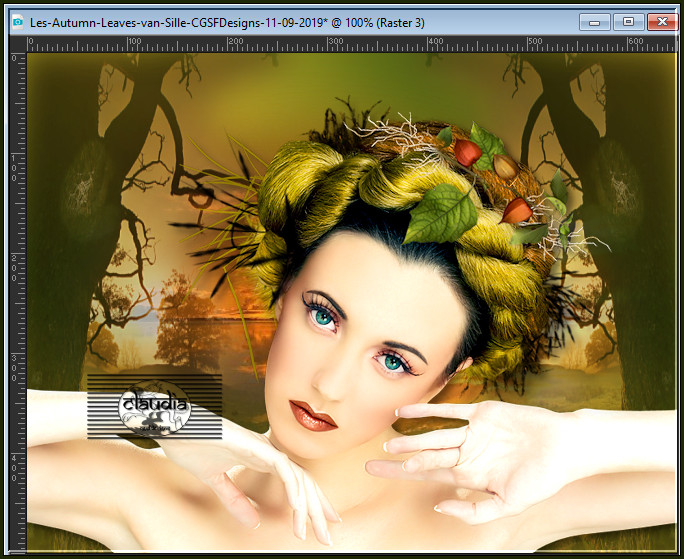
Als je een eigen tube gebruikt, rek deze dan uit (toets K) zodat deze de hele breedte bedekt van je werkje.
Effecten - 3D-Effecten - Slagschaduw :
Verticaal = 5
Horizontaal = 5
Dekking = 50
Vervaging = 10
Kleur = Zwart (#000000)
Effecten - Insteekfilters - Xero - Improver :
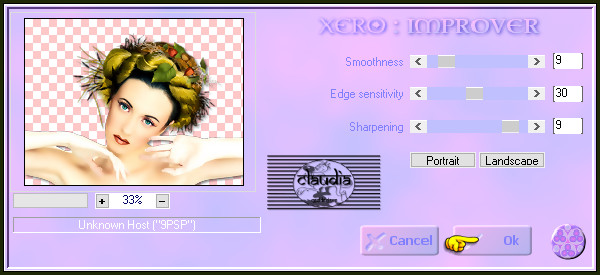

5.
Open uit de materialen de tube "Sign_of_Fall_LCT_09_08".
Bewerken - Kopiëren.
Ga terug naar je werkje.
Bewerken - Plakken als nieuwe laag.
Afbeelding - Formaat wijzigen : 40%, formaat van alle lagen wizjigen niet aangevinkt.
Aanpassen - Scherpte - Verscherpen.
Plaats de tube rechts bovenaan op je werkje :
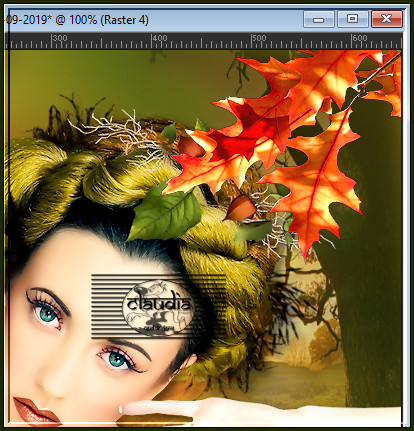
Lagen - Eigenschappen : zet de Dekking van deze laag op 80%.
Effecten - 3D-Effecten - Slagschaduw : de instellingen staan goed.
Lagen - Dupliceren.
Afbeelding - Spiegelen - Horizontaal spiegelen.
Afbeelding - Spiegelen - Verticaal spiegelen (= Omdraaien).

6.
Open uit de materialen het WordArt "AutumnWordArt~083008~byWR(PDC)[2]".
Voor deze les heeft Sille voor de tekst die op de laag "quota 7" staat gekozen.
Bewerken - Kopiëren.
Ga terug naar je werkje.
Bewerken - Plakken als nieuwe laag.
Plaats de tekst rechtsonderaan op je werkje :

Lagen - Nieuwe rasterlaag.
Plaats hierop je watermerkje.

7.
Zet de zichtbaarheid van de onderste laag uit door op het oogje te klikken in het Lagenpallet (= Raster 1).
Activeer 1 van de nog open lagen.
Lagen - Samenvoegen - Zichtbare lagen samenvoegen.
Open en activeer de onderste laag in het Lagenpallet.
Bewerken - Kopiëren !!!
Activeer de bovenste laag in het Lagenpallet (= Samengevoegd).
Lagen - Nieuwe rasterlaag.
Lagen - Schikken - Achteraan.
Afbeelding - Doekgrootte :
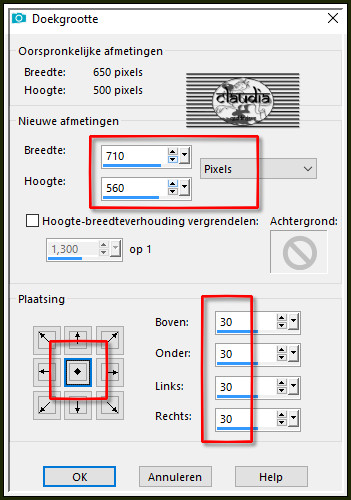
Selecties - Alles selecteren.
Bewerken - Plakken in selectie (de onderste laag zit in het geheugen).
Selecties - Niets selecteren.

8.
Activeer de bovenste laag (= Samengevoegd).
Effecten - 3D-Effecten - Slagschaduw :
Verticaal = 5
Horizontaal = 5
Dekking = 50
Vervaging = 10
Kleur = Zwart (#000000)
Herhaal nogmaals de Slagschaduw maar zet nu Verticaal en Horizontaal op -5.
Lagen - Nieuwe rasterlaag.
Selecties - Alles selecteren.
Vul de selectie met de 2de kleur.
Selecties - Wijzigen - Inkrimpen : Aantal pixels = 2.
Druk 1 x op de Delete toets op het toetsenbord.
Selecties - Niets selecteren.
Lagen - Samenvoegen - Omlaag samenvoegen.
Zet de zichtbaarheid van deze laag uit door op het oogje te klikken in het Lagenpallet.

9.
Activeer de tube "ggleaves_003".
Het bestand bestaat uit meerder lagen met verschillende bladeren.
Sille heeft voor deze les 3 lagen gekozen, namelijk "Layer 1" en dan nog de 2 bovenste lagen.
Kopieer ze alle 3 (of kies zelf de bladeren die bij jouw kleuren passen) en plak (en roteer als je dit nodig vindt) ze alle 3 als nieuwe laag op je werkje.
Plaats ze dan zoals op het voorbeeld :
Hieronder het voorbeeld van Sille :

Dit is mijn voorbeeld : Ik heb de onderste lagen even gesloten om het zichtbaarder te maken.

Geef elk van de blad lagen de volgende slagschaduw : Effecten - 3D-Effecten - Slagschaduw
Verticaal = 5
Horizontaal = 5
Dekking = 50
Vervaging = 10
Kleur = Zwart (#000000)
Zet de zichtbaarheid van de onderste laag uit door op het oogje te klikken (= Raster 2).
Lagen - Samenvoegen - Zichtbare lagen samenvoegen.
Zet de zichtbaarheid van de onderste laag terug open.
De laag met de bladeren is nu de actieve laag.
Effecten - Insteekfilters - MuRa's Meister - Copies : dit filter valt telkens je hem toepast anders uit.
Dit is het printscreen van Sille haar filter :
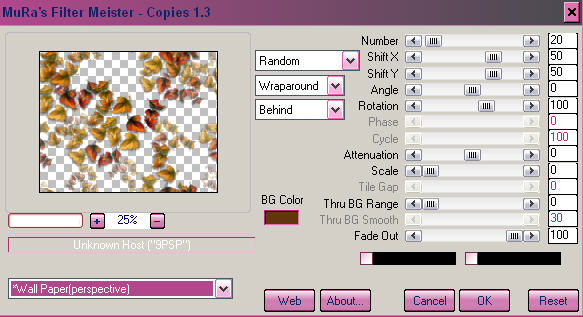
Dit is mijn voorbeeld van het filter :
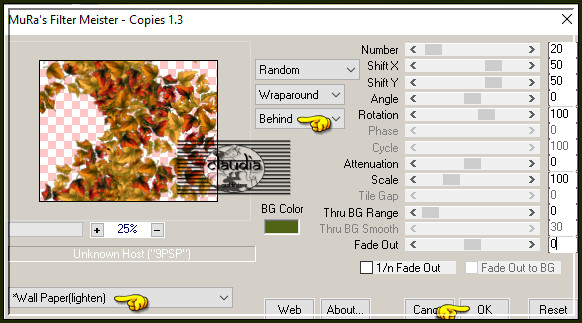

10.
Open de 2 bovenste lagen (= Samengevoegd en Raster 1).
Bewerken - Kopiëren Speciaal - Samengevoegd kopiëren.
*****
OPEN NU ANIMATIE SHOP (= AS).
*****
Bewerken - Plakken - Als nieuwe animatie.
Ga terug naar PSP.

11.
De laag met de bladeren blijft de actieve laag !!!
Effecten - Afbeeldingseffecten - Verschuiving :
Horizontale verschuiving = 50
Verticale verschuiving = 0
Aangepast en Omloop aangevinkt
Ga terug naar AS.
Bewerken - Plakken - Na actieve frame.
Ga terug naar PSP.

12.
Effecten - Afbeeldingseffecten - Verschuiving :
Horizontale verschuiving = 50
Verticale verschuiving = 0
Aangepast en Omloop aangevinkt
Ga terug naar AS.
Bewerken - Plakken - Na actieve frame.
Ga terug naar PSP.

13.
Effecten - Afbeeldingseffecten - Verschuiving :
Horizontale verschuiving = 50
Verticale verschuiving = 0
Aangepast en Omloop aangevinkt
Ga terug naar AS.
Bewerken - Plakken - Na actieve frame.
Ga terug naar PSP.

14.
Effecten - Afbeeldingseffecten - Verschuiving :
Horizontale verschuiving = 50
Verticale verschuiving = 0
Aangepast en Omloop aangevinkt
Ga terug naar AS.
Bewerken - Plakken - Na actieve frame.
We blijven nu in AS.

15.
Bewerken - Alles selecteren.
Animatie - Eigenschappen voor frame :

Kijk hoe de animatie loopt door op dit icoontje te klikken :
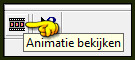
De animatie stoppen doe je door op het zelfde icoontje te klikken.
Sla je werkje op als GIF-formaat.

16.
We gaan nu nog een Briefpapiertje maken als bonus.
Open een Nieuwe afbeelding van 1024 x 500 px, transparant.
Vul deze met de 1ste kleur of met een lichtere kleur uit je werkje.
Geef de laag een textuur naar keuze via "Effecten - Textuureffecten - Textuur" of met een
textuur filter zoals bijvoorbeeld "Effecten - Insteekfilters - Textures - Texturizer".
Open uit de materialen de tube "ggleaves_003".
Kies een blad wat je wilt gebruiken.
Bewerken - Kopiëren.
Ga terug naar je briefpapiertje.
Bewerken - Plakken als nieuwe laag.
Effecten - 3D-Effecten - Slagschaduw :
Verticaal = 5
Horizontaal = 5
Dekking = 50
Vervaging = 10
Kleur = Zwart (#000000)
Afbeelding - Vrij Roteren :
Richting = Rechts
Graden = Vrij : 35
Eén laag rond midden van doek roteren aangevinkt.
Aanpassen - Scherpte - Verscherpen.
Plaats het blad links bovenaan :
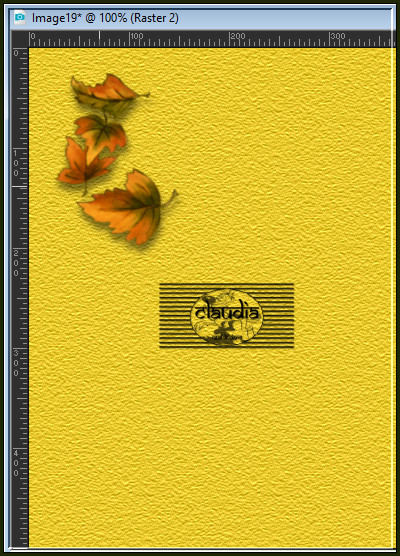
Dupliceer deze laag nog 2 x (hangt van de tube af wat jij wilt gebruiken).
Plaats
ze onder elkaar zoals op het voorbeeld :
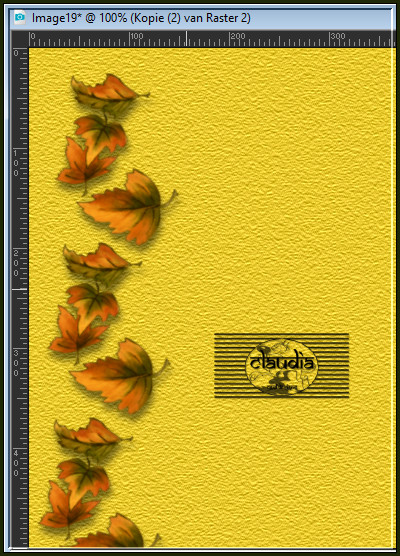
Als je het briefpapier vloeiender wilt maken, zal je het onderste halve blad moeten verwijderen.
Lagen - Samenvoegen - Alle lagen samenvoegen.
Sla je briefpapier op als JPG-formaat :

En hiermee ben je aan het einde gekomen van deze mooie les van Sille.

© Claudia - September 2019.




